9838-00S
[Windows] 特定地域用紙サイズで、両面印刷、ホチキス、およびパンチ穴などを使用して印刷できない
Generic Plusドライバーを使用している場合、特定地域用紙サイズ(*)に印刷するときには、用紙サイズと出力用紙サイズの両方を設定する必要があります。
設定しておかないと、両面印刷などの印刷機能が使用できないことがあります。
設定しておかないと、両面印刷などの印刷機能が使用できないことがあります。
次の手順に従って、用紙サイズと出力用紙サイズを設定してください。
*特定地域用紙サイズは、次のとおりです。
Oficio | Oficio (Argentina) | Oficio (Brazil) | Oficio (Ecuador) |
Oficio (Mexico) | Letter (Argentina) | Letter (Government) | Legal (Government) |
Legal (India) | Legal (Korea) | German Legal Fanfold | Foolscap/Folio |
Foolscap (Australia) | F4A | 16K | 8K |
メモ
コンピューターの環境または次の条件によって、画面や手順が異なる場合があります。
ご使用のデバイスとその設定状況、ファームウェアのバージョン、オプション構成
ご使用のドライバーとバージョン
事前条件
コンピューター起動時、Administratorsのメンバーとしてログオン
1
Windowsの[ スタート]
スタート] [
[ 設定]をクリック
設定]をクリック
 スタート]
スタート] [
[ 設定]をクリック
設定]をクリック2
[デバイス]をクリック
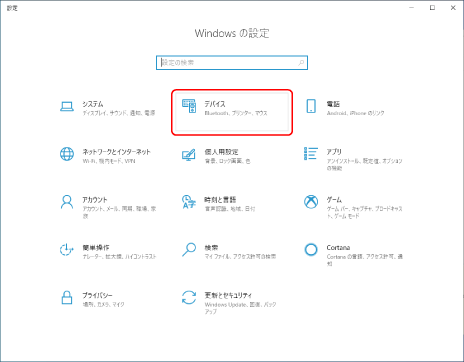
3
[プリンターとスキャナー]をクリック
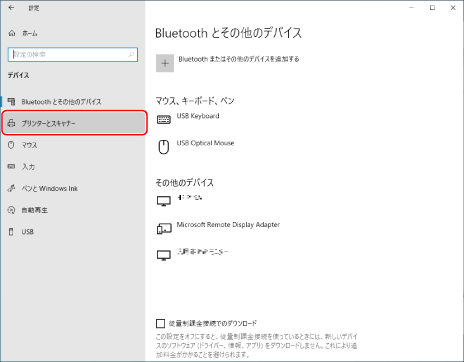
4
設定するデバイスを選択 → [管理]をクリック
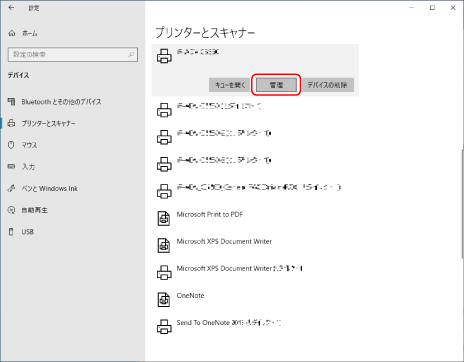
5
[デバイスの管理]で、[プリンターのプロパティ]をクリック
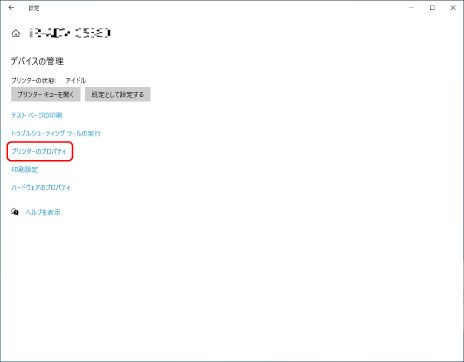
6
[デバイスの設定]シートを表示
7
[用紙サイズの設定]をクリック
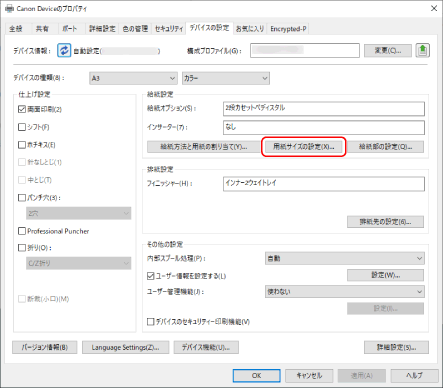
表示されたダイアログボックスの[使用する用紙サイズ]で、使用したい用紙サイズを選択 → [OK]をクリック
9
[デバイスの設定]シートで[OK]をクリック
10
アプリケーションの印刷メニューを選択
11
表示された印刷画面で、使用しているデバイスを選択 → [詳細設定]をクリック
アプリケーションによっては、「プリンターのプロパティ」または「プロパティ」の場合があります。
12
印刷設定画面の[基本設定]シートを表示
13
[出力用紙サイズ]で、手順8で設定した用紙サイズを選択

14
必要な印刷機能を設定
メモ
このQ&Aでは、Windows 10を例にして説明しています。